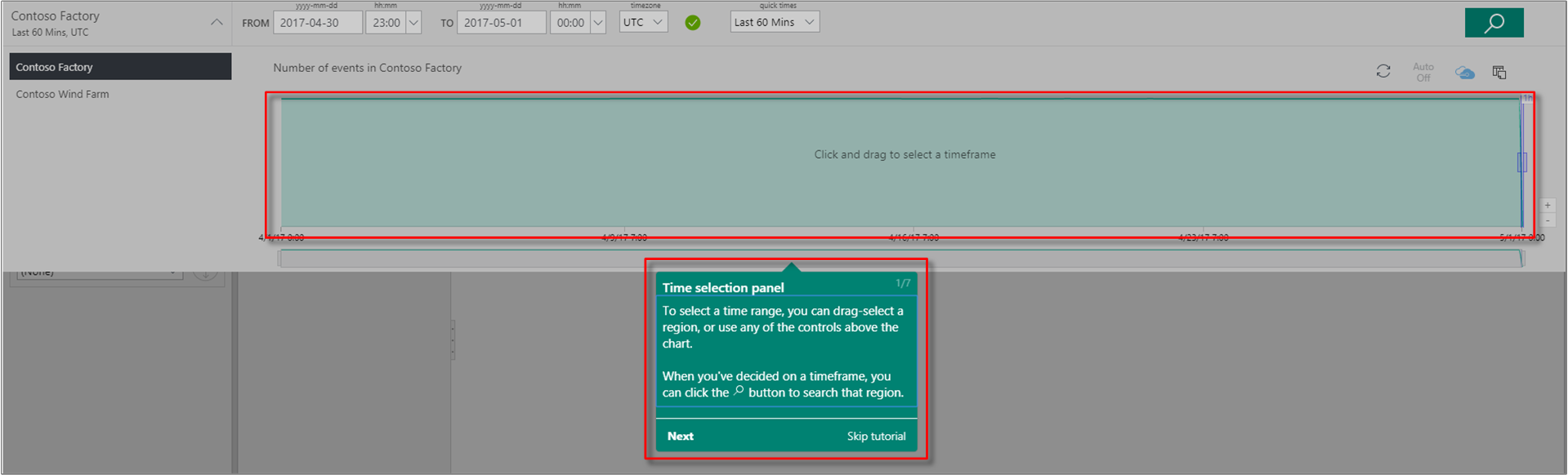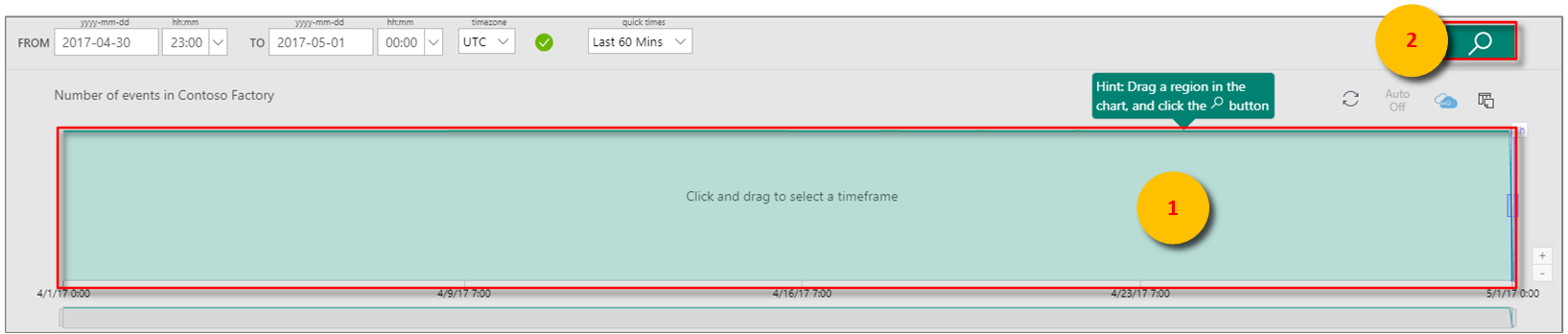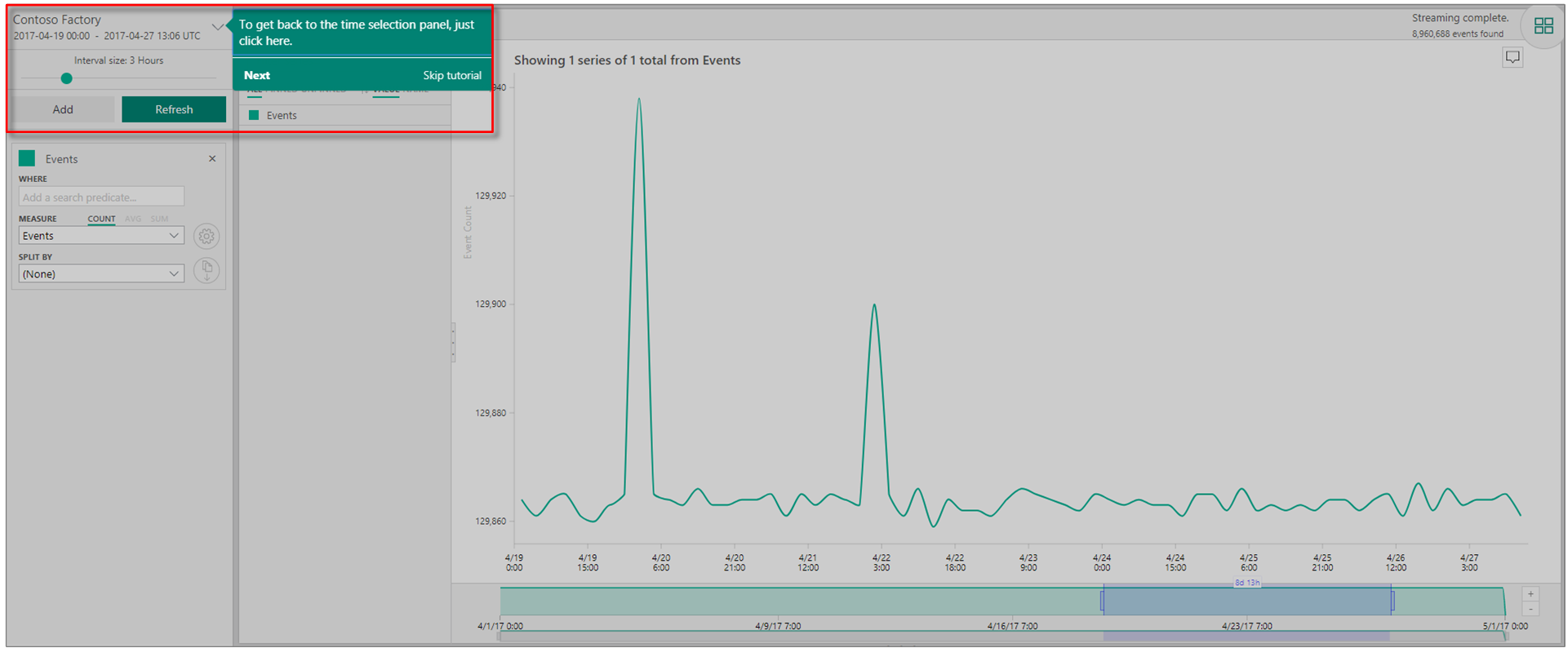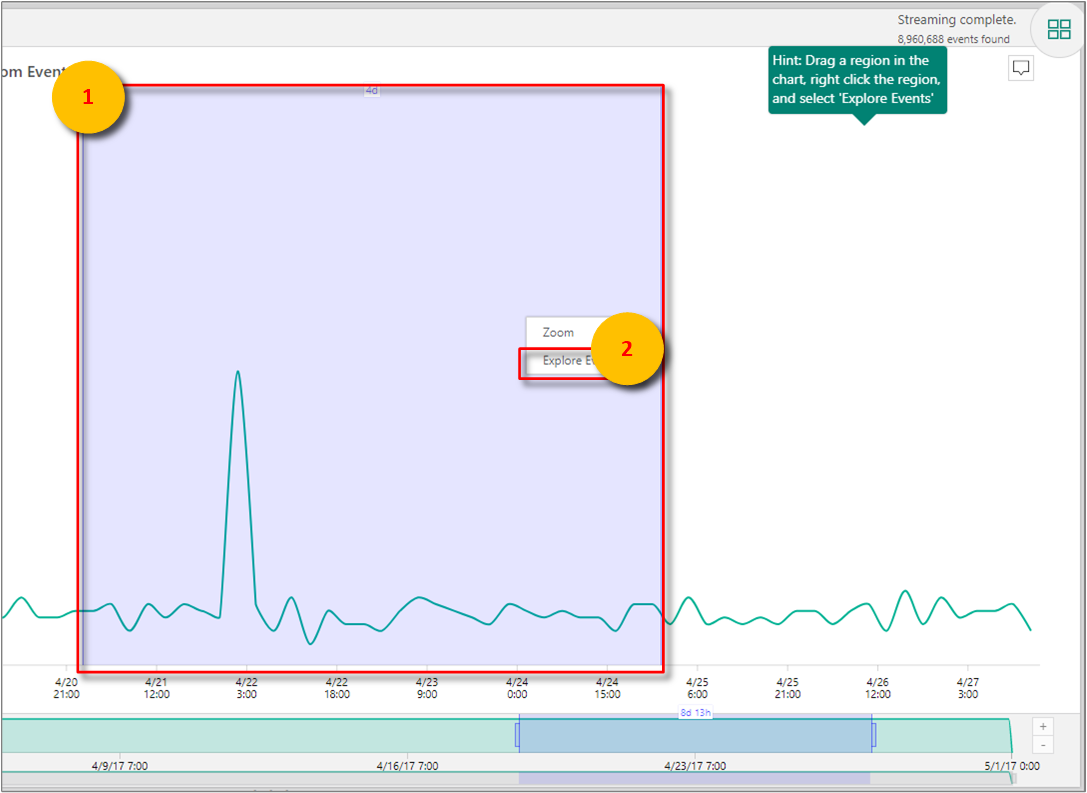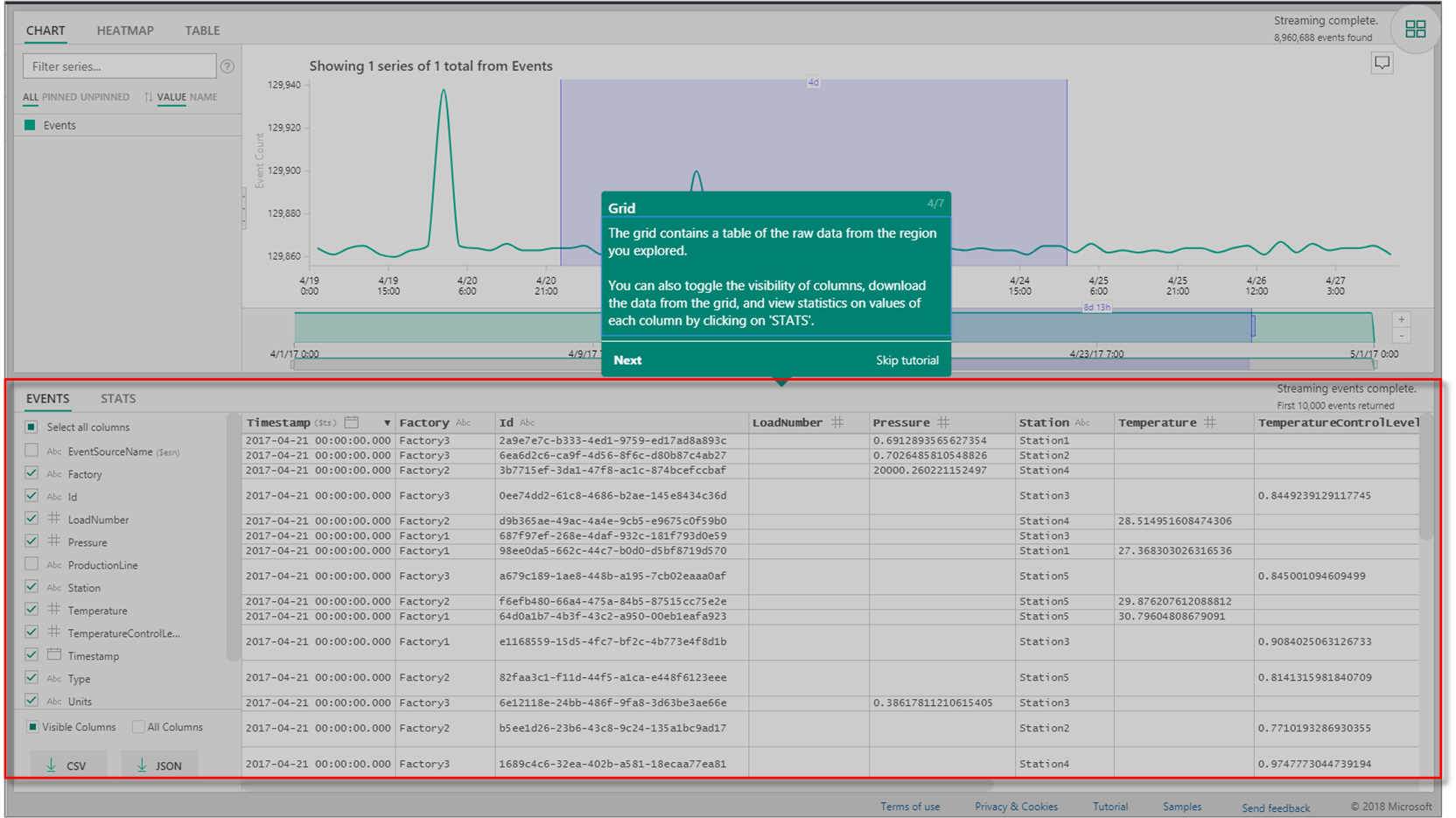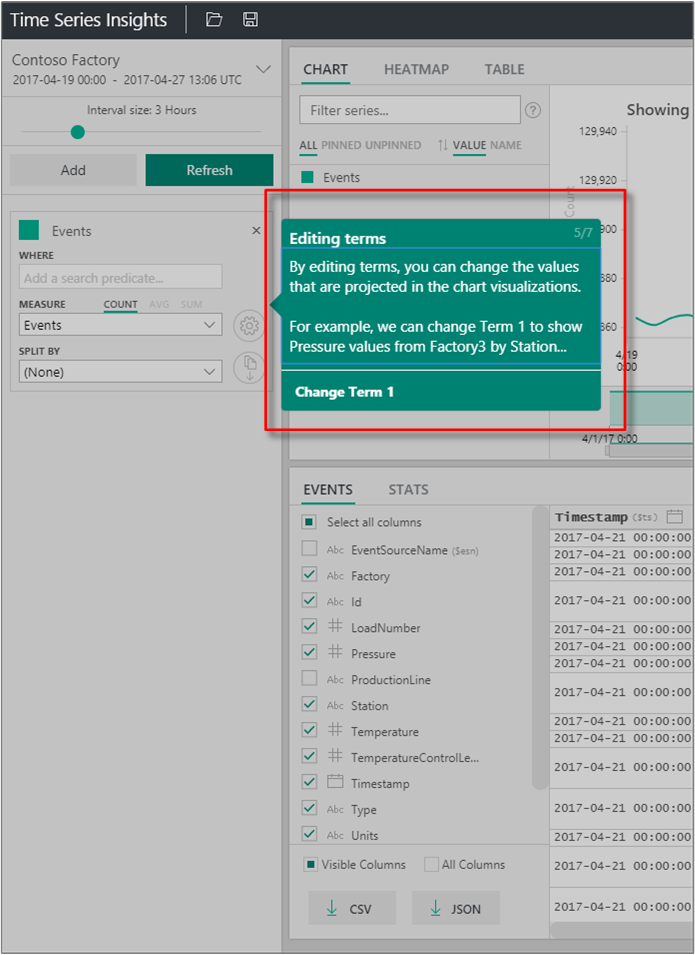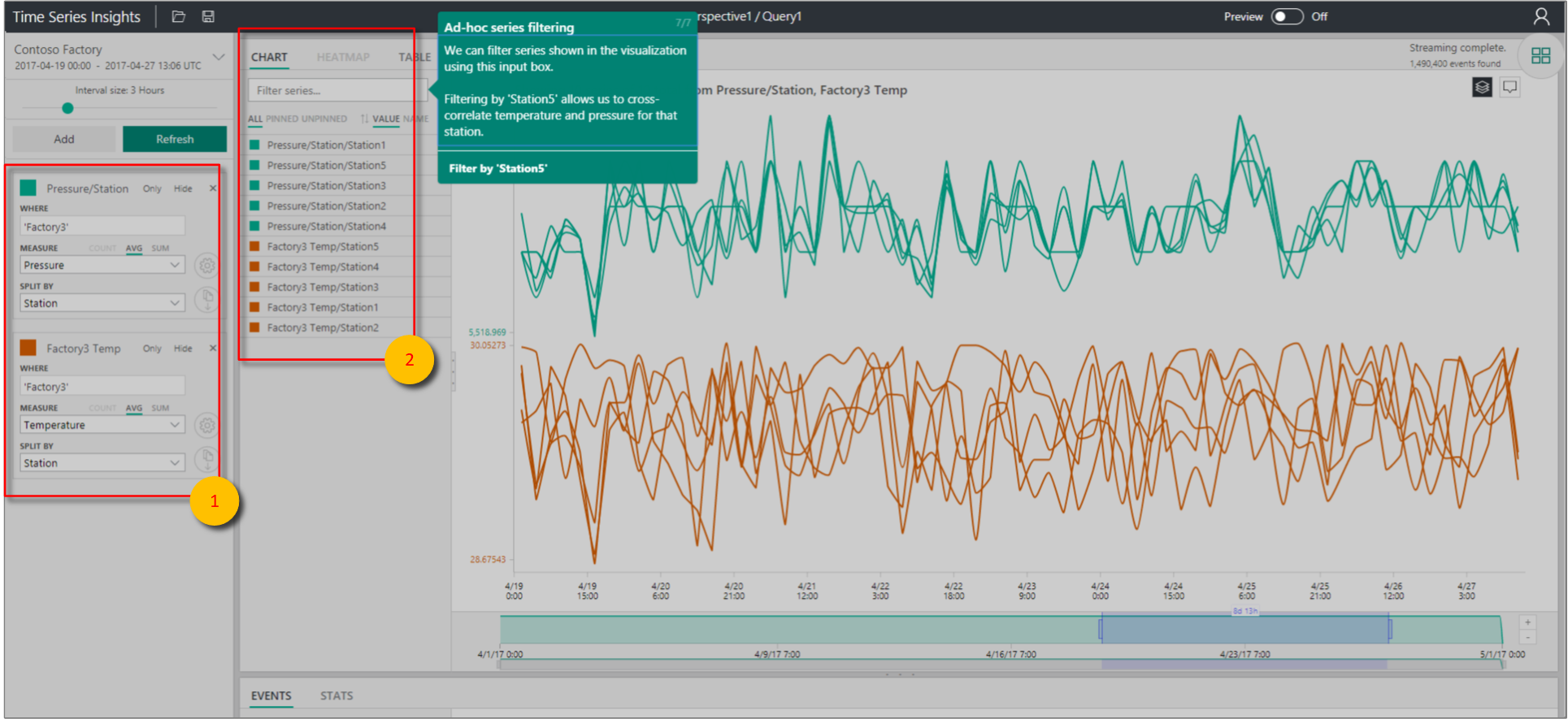Szybki start: eksplorowanie usługi Azure Time Series Insights Gen1
Notatka
Usługa Time Series Insights zostanie wycofana 7 lipca 2024 r. Rozważ migrację istniejących środowisk do alternatywnych rozwiązań tak szybko, jak to możliwe. Aby uzyskać więcej informacji na temat deprecjacji i migracji, odwiedź naszą dokumentację .
Ostrożność
Jest to artykuł Gen1.
Ten przewodnik w ramach szybkiego rozpoczęcia pracy z Eksploratorem usługi Azure Time Series Insights pomaga rozpocząć pracę z Azure Time Series Insights w bezpłatnym środowisku demonstracyjnym. Z tego przewodnika Szybki start dowiesz się, jak za pomocą przeglądarki internetowej wizualizować duże ilości danych IoT i zapoznać się z kluczowymi funkcjami, które są teraz ogólnie dostępne.
Usługa Azure Time Series Insights to w pełni zarządzana usługa analizy, magazynu i wizualizacji, która upraszcza eksplorowanie i analizowanie miliardów zdarzeń IoT jednocześnie. Zapewnia ona globalny widok danych, dzięki czemu można szybko zweryfikować rozwiązanie IoT i uniknąć kosztowych przestojów na urządzeniach o krytycznym znaczeniu. Usługa Azure Time Series Insights pomaga wykrywać ukryte trendy, wykrywać anomalie i przeprowadzać analizy głównych przyczyn niemal w czasie rzeczywistym.
Aby uzyskać dodatkową elastyczność, możesz dodać usługę Azure Time Series Insights do istniejącej aplikacji za pomocą zaawansowanych interfejsów API REST i zestawu SDK klienta . Interfejsy API umożliwiają przechowywanie, wykonywanie zapytań i używanie danych szeregów czasowych w wybranej aplikacji klienckiej. Możesz również użyć zestawu SDK klienta, aby dodać składniki interfejsu użytkownika do istniejącej aplikacji.
Ten szybki przewodnik po Azure Time Series Insights Explorer oferuje zapoznanie się z funkcjami.
Przygotowywanie środowiska demonstracyjnego
W przeglądarce przejdź do demo Gen1.
Jeśli zostanie wyświetlony monit, zaloguj się do Eksploratora usługi Azure Time Series Insights przy użyciu poświadczeń konta platformy Azure.
Wyświetlana jest strona szybkiego przeglądu usługi Azure Time Series Insights. Wybierz pozycję Dalej, aby rozpocząć krótki przewodnik.
Eksplorowanie środowiska demonstracyjnego
Panel wyboru czasu zostanie wyświetlony. Użyj tego panelu, aby wybrać przedział czasu do wizualizacji.
Wybierz przedział czasu i przeciągnij go do regionu. Następnie wybierz pozycję Wyszukaj.
Usługa Azure Time Series Insights wyświetla wizualizację wykresu dla określonego przedziału czasu. Na wykresie liniowym można wykonywać różne akcje. Można na przykład filtrować, przypinać, sortować i układać w stos.
Aby powrócić do panelu wyboru czasu , wybierz strzałkę w dół, jak pokazano poniżej:
Wybierz Dodaj w panelu terminów , aby dodać nowy termin wyszukiwania.
Na wykresie możesz wybrać region, kliknąć go prawym przyciskiem myszy i wybrać Eksploruj zdarzenia.
Siatka surowych danych jest wyświetlana z regionu, który eksplorujesz.
Wybieranie i filtrowanie danych
Edytuj swoje terminy, aby zmienić wartości na wykresie. Dodaj kolejny termin, aby skorelować różne typy wartości.
Pozostaw pole Filtr serii puste, aby wyświetlić wszystkie wybrane terminy wyszukiwania, lub wprowadź termin filtru w polu Filtr serii, aby filtrować improwizowane serie.
W przypadku przewodnika Szybki start wprowadź Station5, aby skorelować temperaturę i ciśnienie dla tej stacji.
Po zakończeniu pracy z przewodnikiem Szybki start możesz eksperymentować z przykładowym zestawem danych, aby utworzyć różne wizualizacje.
Czyszczenie zasobów
Po ukończeniu samouczka wyczyść utworzone zasoby:
- W menu po lewej stronie w witrynie Azure Portalwybierz pozycję Wszystkie zasoby, znajdź grupę zasobów usługi Azure Time Series Insights.
- Usuń całą grupę zasobów (i wszystkie zawarte w niej zasoby), wybierając pozycję Usuń lub usuń każdy zasób osobno.
Następne kroki
- Wszystko jest gotowe do utworzenia własnego środowiska usługi Azure Time Series Insights. Przeczytaj Zaplanuj swoje środowisko usługi Azure Time Series Insights.